Viva Connections är en anpassad appupplevelse i Microsoft Teams som är utformad för att möta användare där de befinner sig – från kontoret till fältet och på skrivbordet eller på mobila enheter. Viva Connections tillhandahåller en gateway till de anställdas upplevelser, med möjlighet för dig att sortera det innehåll och de verktyg som organisationen behöver för att få jobbet gjort. Läs mer om Viva Connections.
Din organisations anpassade Viva Connections-app visas som en företagsapp i Microsoft Teams appcenter. När appen är aktiverad visas organisationens ikon i Teams appfält i Microsoft Teams.
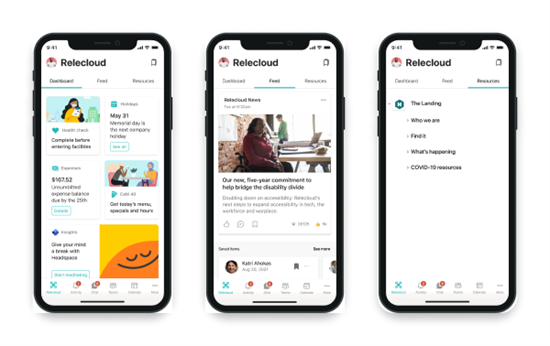
Den Viva Connections upplevelsen är utformad för att engagera och ansluta din organisation och är förankrad kring tre viktiga begrepp: instrumentpanelen, feeden och resurser.
-
Instrumentpanel – Samlar verktygen som dina anställda behöver på ett och samma ställe, vilket ger snabb och enkel åtkomst oavsett om de befinner sig på kontoret eller i fältet.
-
Foder-Sammanställer konversationer från Viva Engage, SharePoint-nyheter och Stream baserat på de webbplatser och communities som användaren följer.
-
Resurser – För kunder med en hemwebbplats visas intranätets globala navigering från SharePoint-appfältet för att möjliggöra konsekvent wayfinding för anställda på alla plattformar. Kunder utan hemwebbplatser kan anpassa länkarna i kolumnen Navigering.
Meddelanden:
-
Behörigheter på medlemsnivå (eller högre) för upplevelsen krävs för att välja inställningar.
-
En instrumentpanel krävs för att använda Viva Connections i Teams-mobilappen.
-
En SharePoint-webbplats är valfri.
Innan du börjar
Steg 1 – Om du vill kan du utse en SharePoint-startwebbplats
Att använda en webbplats är valfritt och kan vara perfekt för organisationer som vill utöka den anställdas upplevelse. Läs mer om hur hemwebbplatser och Viva Connections fungerar tillsammans.
Läs mer om hur du utser en kommunikationswebbplats till en webbplats i administrationscentret för SharePoint. Bekräfta att din organisation har en webbplats och har aktiverat global navigering innan du anpassar Viva Connections appinställningar för slutanvändare i Microsoft Teams.
Steg 2 – Konfigurera global navigering i SharePoint-appfältet
Kunder med hemwebbplatser måste också aktivera och anpassa den globala SharePoint-navigeringen. Ett viktigt element för att dra nytta av det fullständiga Viva Connections värdet är att se till att du redan har konfigurerat global navigering i SharePoint-appfältet. Intranätlänkar och -resurser som visas i den globala navigeringen ärvs i avsnittet Navigering på skrivbordet och på fliken Resurser i Viva Connections mobilversionen.
Obs!: Du måste vara webbplatsägare (eller senare) på hemwebbplatsen för att kunna redigera den globala navigeringen.
Steg 3 – Konfigurera en instrumentpanel
Instrumentpanelen är landningsupplevelsen för Viva Connections-mobilappen i Teams. Instrumentpanelen Viva Connections ger snabb och enkel åtkomst till information och jobbrelaterade uppgifter. Innehållet på instrumentpanelen kan riktas till användare i specifika roller, marknader och jobbfunktioner.
Välj inställningar för appen
Avgör om organisationens instans av Viva Connections automatiskt är föransluten eller förinstallerad i Teams-appen.
Meddelanden:
-
Medlemsbehörigheter (eller högre) till instrumentpanelswebbplatsen krävs för att välja appinställningar.
-
Det är valfritt, men rekommenderas starkt, att du förinstallerar och fäster organisationens version av Viva Connections för slutanvändare.
Om du har fäst appen för dina användare med teams appkonfigurationsprinciper
Om appen redan är fäst för användare visas appen automatiskt i användarens Microsoft Teams-appfält i iOS och Android. Läs mer om hur du hanterar konfigurationsprinciper i Microsoft Teams.
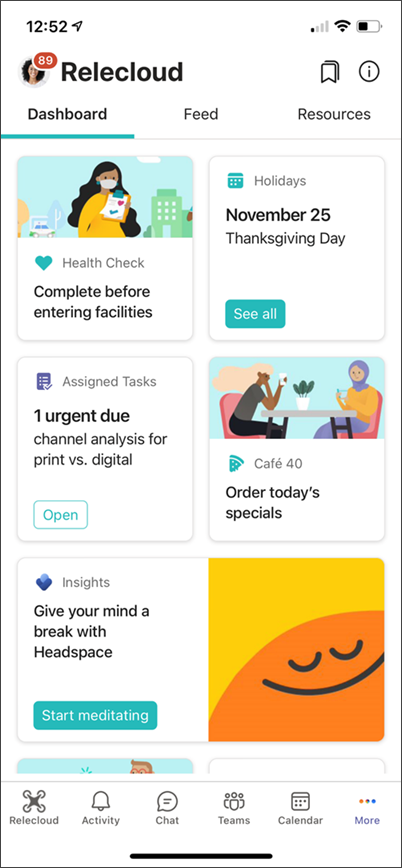
Om du inte har fäst appen i förväg för användarna med teams appkonfigurationsprinciper
Om du inte har fäst appen i förväg via principen måste användarna först söka efter och installera Viva Connections från Teams skrivbordsprogram.
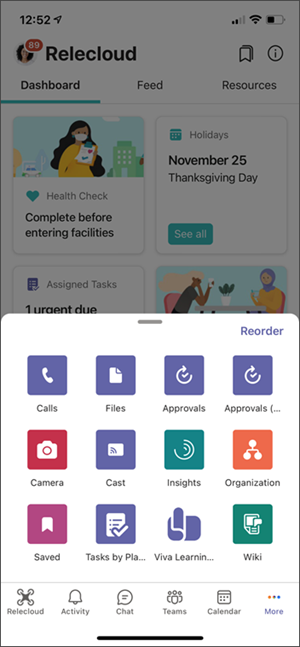
-
Starta Store-appen från Teams appfält och sök efter appen i din butik. Sök efter det ommärkta appnamnet som bestämdes av Teams-administratören när Viva Connections-appen konfigurerades i administrationscentret för Teams.
-
När appen hittas kan användare installera den och eventuellt fästa den i appfältet (om du har tillåtit att användare i klientorganisationen fäster appar.)
-
När appen har installerats från Teams-skrivbordet blir den tillgänglig för användaren via Teams-mobilappen. Om den inte visas i de fyra första apparna i systemfältet kan du hitta den genom att trycka på ( ... ) Ellipser. Appen kan också ordnas om så att den visas i de första fem standardapparna i Teams genom att välja Ändra ordning.










